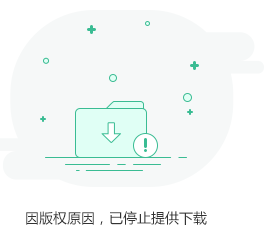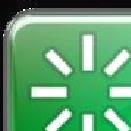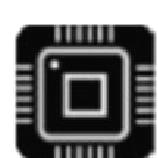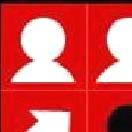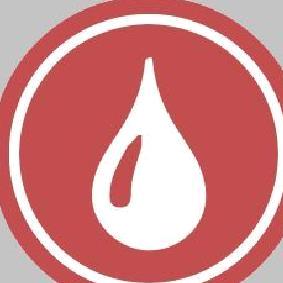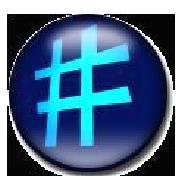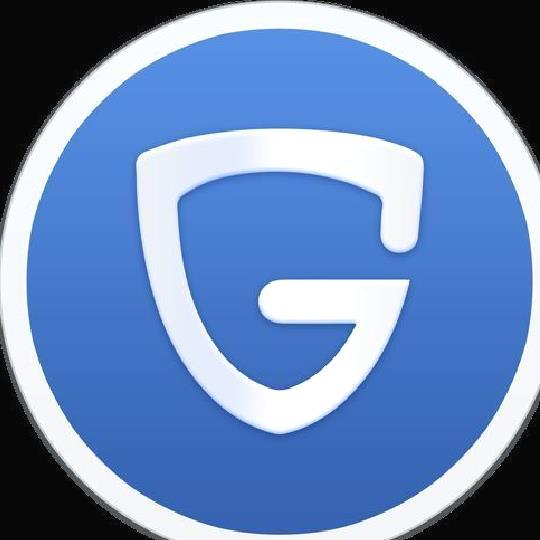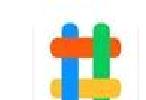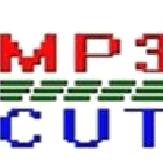- 软件介绍
- 相关软件
- 相关阅读
- 下载地址
电脑软件推荐: wireshark便携版 v4.4.6 TrafficMonitor电脑版 v1.85.1 idm下载器中文免费版 v6.42.6 InternetTest Pro网络测试 v8.8.2
wireshark被广泛认为是全球最受欢迎的开源网络协议分析工具。它能够深入捕获并解析通过网卡的每一个数据包,无论是排查网络故障、分析黑客攻击,还是调试程序间的通信,都能游刃有余。Wireshark支持上千种协议的解析,涵盖从常见的HTTP、TCP协议到专业的VoIP和工业协议等多种类型。通过直观的流量统计图和着色规则,用户可以轻松地查看和理解海量数据;同时,强大的过滤功能能够帮助快速精确地定位问题数据包。
wireshark优势
wireshark优势
1、专业级协议解析能力?
内置了超过800种网络协议的解码器,涵盖了包括5G和物联网等新兴协议在内的多种标准,且每月都有定期更新,以确保对最新网络技术的持续支持。
2、全场景分析方案?
提供了实时流量监控和历史数据回溯的双重功能,能够对在线抓包数据和离线PCAP文件进行深入分析,满足多种场景下的故障排查需求。
3、智能数据包分析界面?
通过使用行业标准的三窗格视图(数据包列表、协议树和原始数据),结合智能着色规则和关联分析功能,有效地提升了数据分析和解读的效率。
4、全平台兼容性保障?
基于跨平台框架的开发,已经通过Windows、Linux、macOS等7大操作系统的认证,并且特别对Solaris和BSD系统进行了性能优化,从而保证了功能体验的一致性。
Wireshark用户问题?
Wireshark用户问题?
1. ?抓包接口不显示或无法捕获数据?
问题描述:启动Wireshark之后,用户无法选择网卡,或者即便选择了网卡,也没有数据被捕获。
解决方案?:
权限问题?:在Linux/macOS操作系统中,可以通过以root权限运行(使用sudo命令,如sudo wireshark)来解决;在Windows系统中,则需要右键点击程序图标,并选择“以管理员身份运行”。
驱动问题?:首先,确保更新网卡驱动,以保证其能够正常支持混杂模式。特别是对于Intel网卡,建议安装最新版本的驱动程序,以避免潜在的兼容性问题。
虚拟机用户应首先检查NAT模式的设置,必要时可以尝试移除当前虚拟网卡后,再次进行添加操作,以确保网络配置的正常运行。
2. ?HTTP/HTTPS流量无法解析?
问题描述:当捕获到的HTTP数据包被解析时,其内容表现为TCP或TLS格式,从而导致无法直接查看其中的明文信息。
解决方案?:
HTTPS解密?你需要先配置SSL/TLS密钥日志文件(ssl_keylog.txt),然后在Wireshark中指定该文件路径。具体操作是进入Wireshark的设置菜单,依次选择编辑→首选项→协议→TLS,并在相应位置设置日志文件路径。
协议过滤:可以通过使用显示过滤器如http.request或tls.handshake来识别并锁定关键数据包。
浏览器兼容性问题:建议优先选择Firefox或Chrome浏览器,并确保启用了其TLS密钥日志功能。
3. ?捕获文件过大导致卡顿或崩溃?
问题描述?:长时间抓包生成的文件占用内存过高,软件响应缓慢。
解决方案?:
100MB的单文件大小限制和最多5个文件的数量限制是为了在捕获选项中启用“环形缓冲区”。
实时过滤:通过使用BPF语法,在捕获数据时有效筛选掉不相关的流量,例如可以指定过滤条件为host 192.168.1.1
-
wireshark便携版 v4.4.6下载地址